Kada se radi o uspješnom YouTuberu, brendiranje je vrlo važno - prva stvar koju potencijalni pretplatnik ima trebali vidjeti kada razmišljate hoćete li gledati svoj videozapis kao jedinstvenu, elegantnu sliku koja će zaokupiti njihovu pozornost i pridobiti ih zakačen. Na mnogo načina, imati profilnu sliku ili ikonu kanala koja se izdvaja iz gomile i zanima ljude gotovo je jednako važno kao i sadržaj koji se proizvodi. Kaže se da nikad ne dobijete drugu priliku za prvi dojam, a kada je u pitanju industrija koja radi na izgledu, vaša profilna slika mora biti na mjestu.
Sadržaj
- Kako promijeniti profilnu sliku na YouTubeu: PC
- Kako promijeniti profilnu sliku na YouTubeu: iOS i Android
Sadržaj vašeg kanala može biti vrhunski, ali ljudi ga mogu vidjeti samo ako je vaša profilna slika bila dovoljno privlačna da dobijete onaj najvažniji klik. Popularni YouTube kanali često sadrže slike glave glavne zvijezde ili zvijezda, ali često vidite i logotipe i ikone. Imajte na umu da sve slike za profilne slike ne smiju biti veće od 800 x 800 piksela, moraju biti formatirane kao GIF, JPG, PNG ili BMP i ne mogu biti animirane. Čitajte dalje kako biste saznali više o tome kako promijeniti sliku profila na YouTubeu na računalu ili mobilnom uređaju.
Preporučeni videozapisi
Kako promijeniti profilnu sliku na YouTubeu: PC
Korak 1: Prijavite se na YouTube Studio, zatim odaberite Prilagodba > Brendiranje.
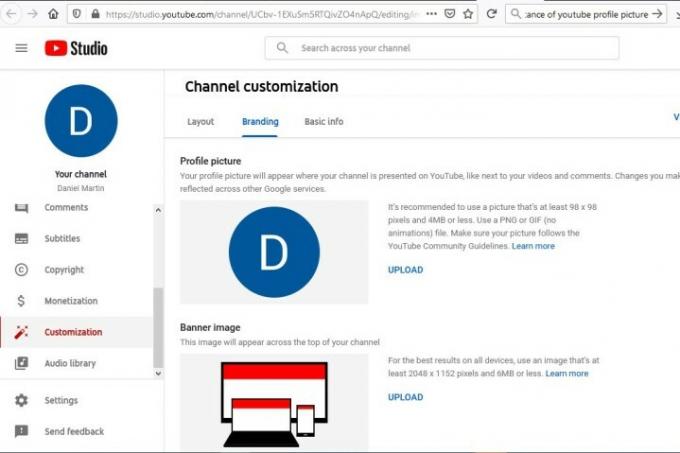
Korak 2: Izaberi Učitaj i odaberite sliku sa svog računala.
Korak 3: Nakon podešavanja veličine vaše slike, odaberite Gotovo, a zatim kliknite Objaviti. Imajte na umu da može proći nekoliko minuta dok se vaša profilna slika ne ažurira na YouTubeu.
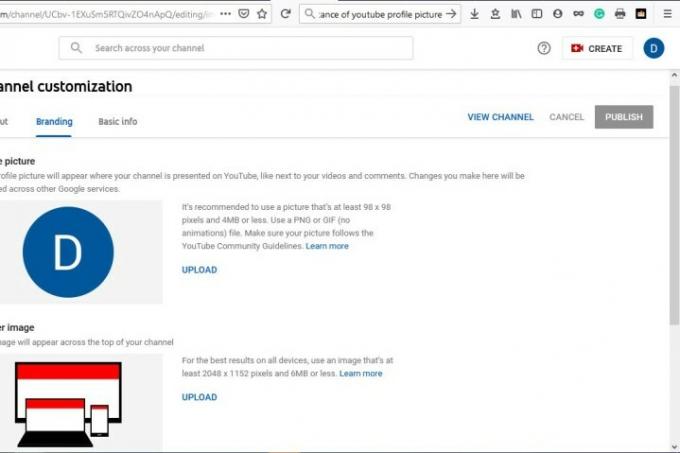
Kako promijeniti profilnu sliku na YouTubeu: iOS i Android
Korak 1: Dodirnite svoju profilnu sliku > Vaš kanal.

Korak 2: Dodirnite Uredi kanal, zatim odaberite svoju profilnu sliku. Imajte na umu da možete snimiti fotografiju ili odabrati fotografiju sa svog uređaja za prijenos.
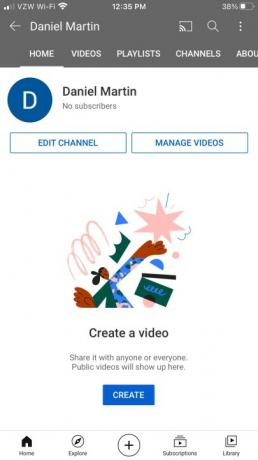
Korak 3: Klik Uštedjeti za potvrdu svoje nove profilne slike.
To je to! Slobodno se poigrajte i osmislite najbolju sliku za svoju profilnu sliku na YouTubeu. Pogledajte neke od naših drugih YouTube članaka da biste saznali kako učiniti više s uslugom strujanja, kao što je preimenovanje vašeg kanala i brisanje vašeg računa.
Preporuke urednika
- YouTube isprobava novi način rješavanja problema s blokatorima oglasa
- YouTube uvodi ručke. Evo što trebate znati
- 10 najdužih videa na YouTubeu
- Pretraživanje zdravstvenih tema na YouTubeu sada ističe osobne priče
- YouTubeov gumb Ne sviđa mi se jedva da radi, kaže Mozilla
Nadogradite svoj životni stilDigitalni trendovi pomažu čitateljima da prate brzi svijet tehnologije sa svim najnovijim vijestima, zabavnim recenzijama proizvoda, pronicljivim uvodnicima i jedinstvenim brzim pregledima.




